Veritabanı yönetimi işlemleri
Üyelerinize ait hangi bilgileri kendi veritabanınızda tutuyorsunuz ? Bu alanların tümünü Postatr üzerinde tanımlayarak kendi veritabanınız ile eşdeğer bir veritabanı oluşturup tam bir senkronizasyon gerçekleştirebilirsiniz.
Aşağıdaki gibi bir tanımlama formunuz olacak;
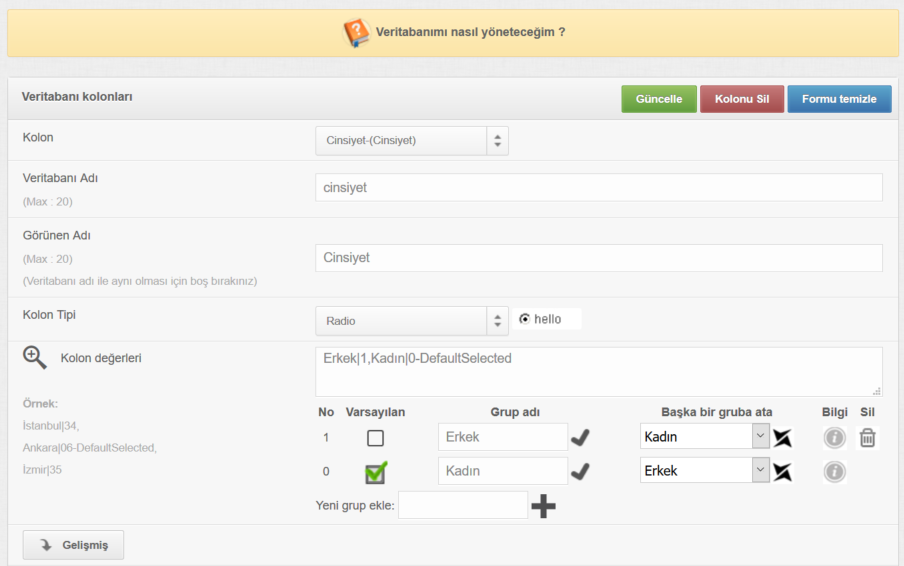
Kayıt olduğunuzda ad, soyad, email, cinsiyet gibi her müşterimizin ihtiyaç duyabileceği bazı alanlar otomatik olarak tanımlanır. Şirketinize özel alanları ise sizin tanımlamanız beklenir.
Neden veritabanı yönetimi yapmalıyım ?
Üyelerinizin sadece email adreslerini kullanmak ve kampanyalarınızı her defasında tüm üyelerinize göndermek uygun & yeterli olmayabilir.
Demografik özelliklerine göre ayrılabilen farklı hedef kitlelerine kampanya göndermek isteyebilirsiniz (Ayrıştırma yapmak).
Email içeriğinde kişiye hitap etmek isteyebilirsiniz "Merhaba Ahmet Bey" gibi (Özelleştirme yapmak).
Kendi veritabanınız ile Postatr üzerinde eş bir veritabanı oluşturmak isteyebilirsiniz. (Eşleme yapmak)
Kampanyalarınızı başlatmadan önce sistemde tanımlı alanlarınızı kullanarak bir hedef kitlesi seçmeniz beklenir. Bu seçimi yapabilmeniz için ilgili alan veya alanları tanımlamanız ve bu alanlara uygun verileri aktarmanız gerekir. Sadece tanımlı olan bu alanları süzebilir veya email içeriğinde kullanabilirsiniz.
Veritabanı alanlarını nasıl tanımlayacağım ?
Alan işlemleri için Veri Merkezi – Veritabanımı Yönet menüsünü tıklayın. Bu sayfada,
- Kolon : Daha önce tanımlı olan alanlarınızı güncellemek için listeden seçim yapabilirsiniz. Yeni alan tanımlamak için seçim yapmadan bırakın.
- Veritabanı Adı : Tanımlayacağınız alanın adını giriniz. Özel karakterler, türkçe karakterler veya özel ifadeler kullanamazsınız. Burası sizin için sistem tarafından oluşturulmuş veritabanındaki alan ismi olarak kullanılacaktır.Örnek : meslek
- Görünen Adı : Tanımladığınız alanın formlarda görünecek adını giriniz.Örnek : Mesleğiniz
- Kolon Tipi: Tanımlayacağınız alanın tipini belirleyebilirsiniz. Seçiminize göre bu yeni alanın içeriğini girebilirsiniz. Kolon tipi alanı ile kolon değerleri alanı birbirlerine bağlıdırlar. Aşağıdaki kolon tiplerini incelerseniz Text veya Date alanları için kolon değerine gerek olmadığını ancak diğer alanlar için sizden içerik değerlerini girmenizi istediğini görebilirsiniz.
- Text
 :
Örnek : Ad, Soyad, Adres gibi alan tanımlamaları text tipindedir. Bu tipteki verileri müşteri veya üyenin kendisi bir kutucuğa girecektir.
:
Örnek : Ad, Soyad, Adres gibi alan tanımlamaları text tipindedir. Bu tipteki verileri müşteri veya üyenin kendisi bir kutucuğa girecektir.
- Check
 :
Örnek : Hobileriniz, izlediğiniz tv kanalları gibi çoklu seçim yapılabilen alan tanımlamaları Checkbox tipindedir. Veri girişi olmaksızın sadece hazır veriler arasında seçim yapma olanağı sağlar.
:
Örnek : Hobileriniz, izlediğiniz tv kanalları gibi çoklu seçim yapılabilen alan tanımlamaları Checkbox tipindedir. Veri girişi olmaksızın sadece hazır veriler arasında seçim yapma olanağı sağlar.
- Drop
 :
Örnek : Cinsiyet gibi çoklu sonuç arasından tek bir seçim yapılabilen alan tanımlamaları Dropbox tipindedir. Veri girişi olmaksızın sadece hazır veriler arasından bir seçim yapma olanağı sağlar.
:
Örnek : Cinsiyet gibi çoklu sonuç arasından tek bir seçim yapılabilen alan tanımlamaları Dropbox tipindedir. Veri girişi olmaksızın sadece hazır veriler arasından bir seçim yapma olanağı sağlar.
- Radio
 : Bir üstteki Drop ile aynı amaca hizmet eder ancak görüntüsü farklıdır.
: Bir üstteki Drop ile aynı amaca hizmet eder ancak görüntüsü farklıdır.
- Date
 :
Örnek : Doğum tarihi gibi alan tanımlamaları date tipindedir. Verileri müşteri veya üyenin kendisi bir kutucuğa girecektir. Giriş sonrası tarih doğrulama işlemi otomatik yapılır.
:
Örnek : Doğum tarihi gibi alan tanımlamaları date tipindedir. Verileri müşteri veya üyenin kendisi bir kutucuğa girecektir. Giriş sonrası tarih doğrulama işlemi otomatik yapılır.
- Kolon Değerleri: Yukarıda kolon tipi olarak text veya date tipinde bir tanımlama yapıyorsanız kolon değeri girmeniz gerekmez ancak diğer tiplerde (check,drop,radio) içeriklerini girmeniz gerekir. Kullanımı tüm tipler için aynıdır. Aşağıdaki örnekleri inceleyebilirsiniz.
- Örnek 1 : "cinsiyet" isimli bir radio alan tanımlayıp içeriğinde "Erkek" ve "Bayan" ifadelerini görüntülemek isterseniz kolon değerleri olarak kutucuğa Erkek|0,Bayan|1 şeklinde veri girebilirsiniz.
- Örnek 2 : "not" isimli bir text alan tanımlayıp bu alanın görünen adını "Not" olarak belirlemek isterseniz kolon değerleri görünmez.Text kutusu boş olarak veri girilmesini bekler
- Örnek 3 : "sehir" isimli bir drop alan tanımlayıp bu alanın görünen adını "Yaşadığınız Şehir" olarak belirleyip içeriğinde "İstanbul" ve "Ankara" ifadelerini görüntülemek isterseniz kolon değerleri olarak kutucuğa İstanbul|34,Ankara|6 şeklinde veri girebilirsiniz.
- Örnek 4 : "ayakkabino" isimli bir check alan tanımlayıp bu alanın görünen adını "Ayakkabı numarası" olarak belirleyip içeriğinde "30-34", "35-39", "40-42", "42+" ifadelerini görüntülemek isterseniz kolon değerleri olarak kutucuğa 30-34|1,35-39|2,40-42|3,42+|4 şeklinde veri girebilirsiniz.
- Ekran Görüntüsü: Yukarıdaki 4 örneği uyguladığınızda bilgi formunuzun görüntüsü aşağıdaki gibi olacaktır.
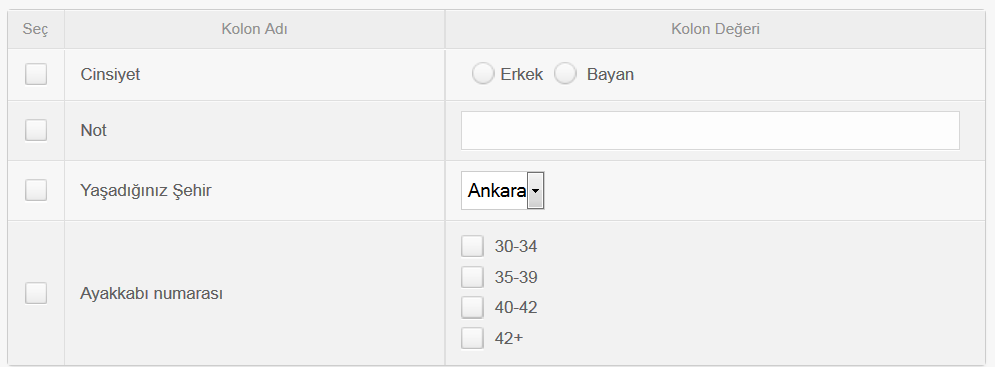
"Tüm tanımlı alanlar üye ekleme formu, üye güncelleme formu, toplu kayıt aktarım işlemleri, filtreleme ve süzme işlemleri için kullanılabilir. Nerelerde ve nasıl kullanacağınızı işaretlemek için aşağıdaki gelişmiş seçenekleri okuyabilirsiniz."
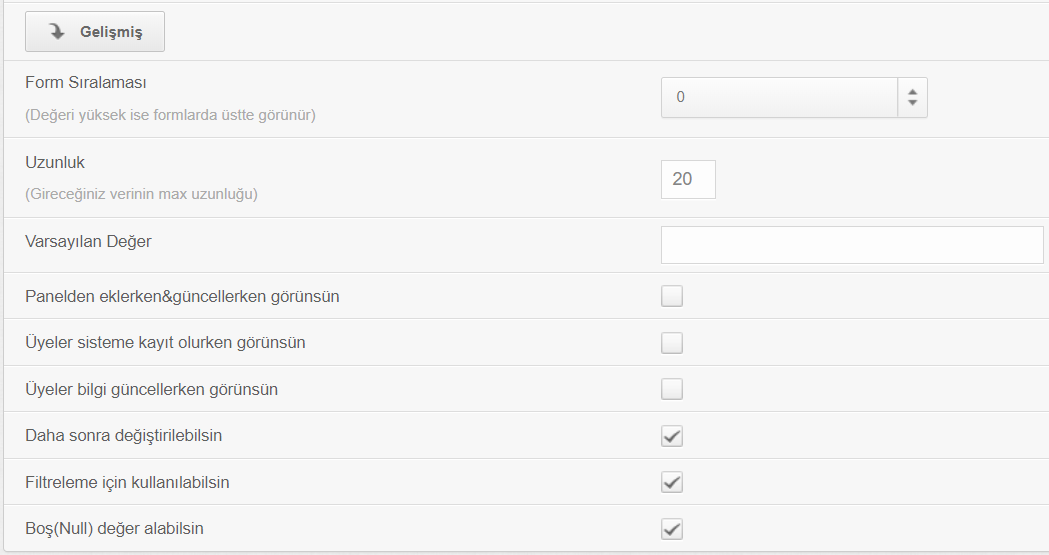 Gelişmiş Seçenekler
Gelişmiş Seçenekler
- Form sıralaması : Tanımladığınız alanlar sizin seçiminize göre üye kayıt, bilgi güncelleme gibi formlarda görüntülenmeye başlayacaktır. Bu formlarda yeni alanın hangi sırada görüneceğini belirleyebilirsiniz.Boş bırakırsanız alanı tanımlama tarihinize göre sıralanır.
- Uzunluk : Tanımladığınız alana girebileceğiniz verinin maximum uzunluğunu seçiniz ve aktarımlarda bu sınırı geçmeyin.
- Varsayılan değer : Tanımladığınız alanın varsayılan verisi.
- Panelden eklerken&güncellerken görünsün: Sistemden üyelerinizi tek tek kayıt ederken kullanacağınız formda görünüp görünmemesini seçiniz. Bu forma Veri Merkezi – Üye Ekle (Tek) menüsünü kullanarak ulaşabilirsiniz.
- Üyeler sisteme kayıt olurken görünsün : Gönderdiğiniz mail taslağı üzerinde, kişilere sizin bülteninize kayıt olma imkanı sunabilirsiniz. Eklenecek yeni alan bu kayıt formunda görünsün mü?
- Üyeler bilgi güncellerken görünsün : Gönderdiğiniz mail taslağında üyelerinize kendi bilgilerini güncelleme imkanı sunabilirsiniz. Eklenecek yeni alan bu bilgi güncelleme formunda görünsün mü ?
- Daha sonra değiştirilebilsin : Bu alanı daha sonra güncellemek gerekebilir mi ? Bazı alanları değiştirmek ve ya silmek veri kaybına neden olabilir.
- Filtreleme için kullanılabilsin : Tanımladığınız bu alan daha sonra üye süzmek & filtrelemek için kullanılacak mı ?
- Boş(Null) değer alabilsin : Cevaplanması zorunlu bir soru olup olmayacağını seçin.
Aktarmak ve kullanmak istediğiniz dinamik alanlarınızı doğru bir şekilde tanımladıktan sonra datalarınızın aktarımı için
Toplu data aktarımı, Email veritabanımı nasıl aktaracağım ? tıklayın.